Как увеличить размер изображения в КБ без потери качества
Вы когда-нибудь оказывались в ситуации, когда вы увеличивали фотографию и обнаруживали, что она становится размытой? Это связано с тем, что при увеличении фотографии количество пикселей на дюйм становится меньше, что приводит к снижению качества изображения. Есть ли способ помочь вам увеличить размер изображения в КБ? Хотя это сложная проблема, вы можете решить ее с помощью методов, которые мы рекомендуем в следующем материале. Давайте посмотрим на них.
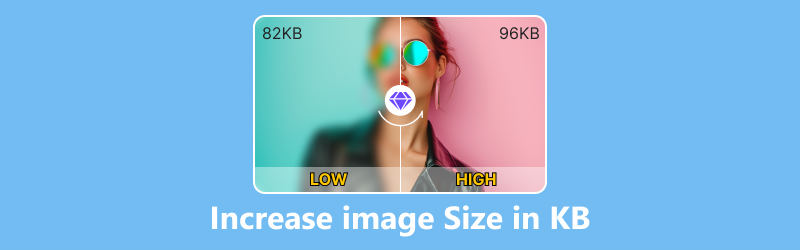
- СПИСОК РУКОВОДСТВ
- Часть 1. Увеличение размера изображения в КБ онлайн
- Часть 2. Увеличение размера изображения на iPhone/Android
- Часть 3. Увеличение размера изображения в Windows
- Часть 4. Увеличение размера изображения на Mac
- Часть 5. Часто задаваемые вопросы о том, как увеличить размер изображения в КБ
Часть 1. Увеличение размера изображения в КБ онлайн
Когда дело доходит до увеличения размера изображения в КБ с помощью онлайн-инструмента, мы должны упомянуть Масштабирование изображений Arkthinker. Это бесплатный онлайн-инструмент, основанный на технологии искусственного интеллекта, позволяющий увеличить размер изображения без потери качества. Он позволяет увеличивать размер не только изображений JPG в КБ, но также изображений JPEG, PNG и BMP.
◆ Быстрое повышение качества изображения до 4K.
◆ Увеличение размера изображения в 2×, 4×, 6× и 8× без потерь.
◆ Загрузите преобразованное изображение без водяного знака.
◆ Утечки данных не будет, а загруженное вами изображение будет автоматически удалено с платформы.
Теперь вы, должно быть, хотите знать, как использовать этот замечательный онлайн-инструмент. Шаги по увеличению размера изображения в КБ онлайн с помощью Arkthinker Image Upscaler очень просты:
Откройте веб-сайт Arkthinker Image Upscaler, нажмите «Upscale Photo», чтобы загрузить изображение, которое вы хотите увеличить, или напрямую перетащите файл изображения в интерфейс.

Вы можете увеличить масштаб до 2×, 4×, 6× или 8× в зависимости от ваших потребностей. Кроме того, вы можете щелкнуть изображение непосредственно, чтобы просмотреть результат и сравнить детальную разницу между фотографиями до и после масштабирования.

Нажмите «Сохранить» в правом нижнем углу, чтобы получить увеличенное изображение.

Будучи онлайн-инструментом, он избавляет вас от необходимости загружать новое программное обеспечение или приложение на компьютер или мобильный телефон; вы можете использовать его непосредственно в своем браузере.
Часть 2. Увеличение размера изображения на iPhone/Android
Если вы хотите более профессионально увеличить размер изображения на своем мобильном устройстве, вы можете попробовать приложение Picwand. Это инструмент для редактирования фотографий с искусственным интеллектом, который повышает качество вашего изображения до 4K. С его помощью вы можете быстро обработать свои фотографии.
◆ Устраните размытие размытых фотографий.
◆ Увеличение изображений в 2×, 4×, 6× и 8×.
◆ Простота использования благодаря простому интерфейсу.
Несколько шагов по увеличению размера изображения в КБ с помощью Picwand.
Вы можете получить Picwand напрямую из App Store или Google Play; просто найдите и скачайте его.
Откройте приложение и выберите изображение, которое хотите увеличить. Затем выберите один из вариантов масштабирования изображения и нажмите кнопку «Масштабировать», чтобы обработать его.
Процесс завершится через несколько секунд; после этого вы можете нажать кнопку «Сохранить», чтобы сохранить результат на свой мобильный телефон.
Часть 3. Увеличение размера изображения в Windows
Для пользователей Windows простой способ увеличить размер изображения с КБ до МБ — использовать предустановленное программное обеспечение Paint. Paint — одно из наиболее часто используемых приложений Windows — простое в использовании и базовое программное обеспечение для обработки изображений.
◆ Paint включен во все версии Microsoft Windows.
◆ Он позволяет не только изменять размер изображений, но и редактировать их с помощью инструментов обрезки, поворота, создания фигур и добавления текста.
◆ Последняя версия Windows 11 поставляется с инструментами на базе искусственного интеллекта, которые помогут вам творить.
◆ Вы можете сохранять изображения в форматах BMP, JPEG, GIF, TIFF, PNG и HEIC.
Вы можете использовать этот инструмент для настройки размера изображения в Windows; вот шаги.
Щелкните правой кнопкой мыши изображение, размер которого хотите изменить, найдите в списке «Открыть с помощью» и выберите «Paint» в качестве метода открытия.
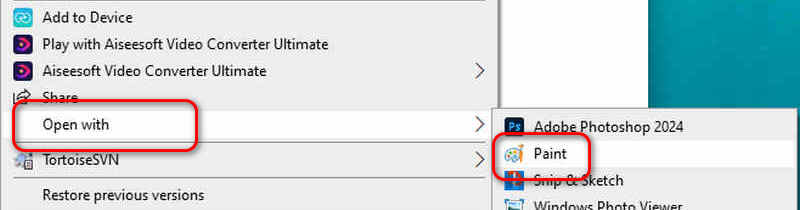
Нажмите «Изменить размер» в строке меню, и в интерфейсе появится диалоговое окно «Изменение размера и наклона».
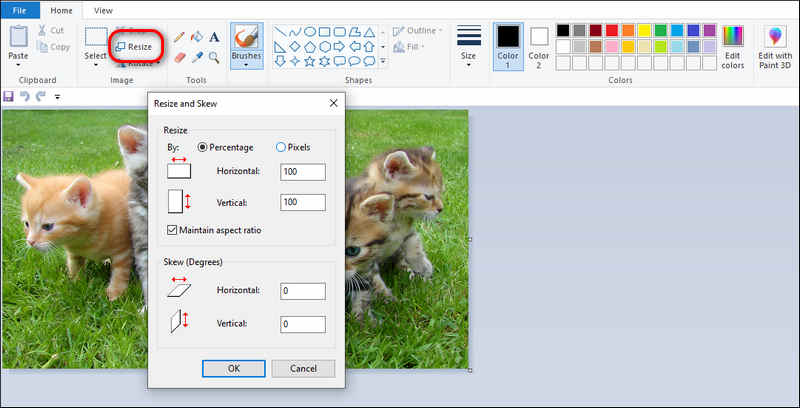
Увеличьте значения по горизонтали и вертикали по своему усмотрению, установив флажок рядом с «Сохранить соотношение сторон».
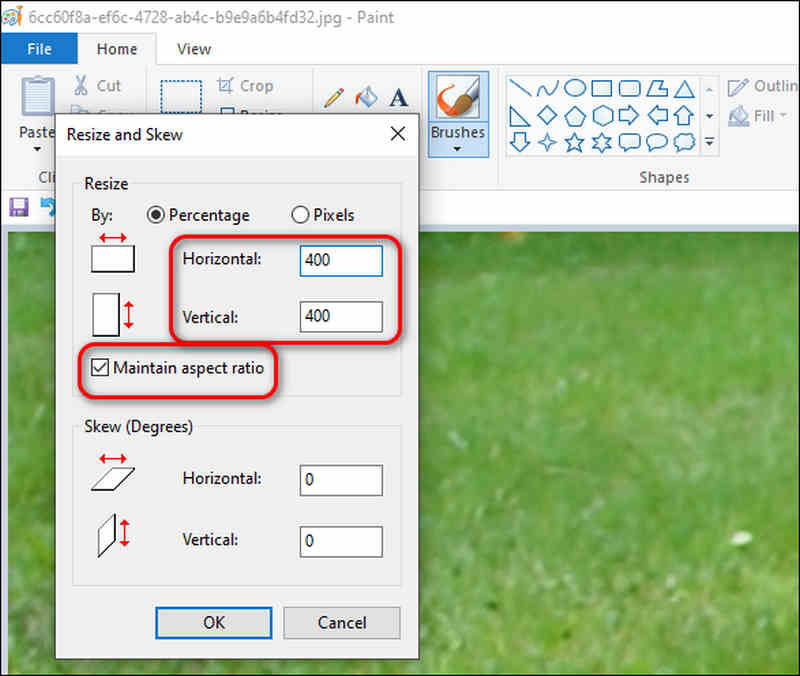
Нажмите кнопку «ОК» и сохраните изображение в указанной вами папке.
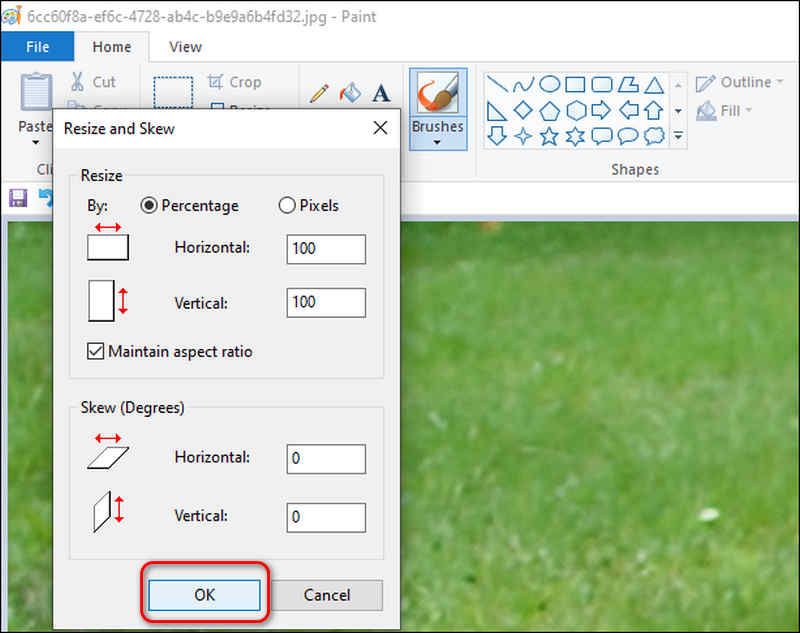
Часть 4. Увеличение размера изображения на Mac
Для пользователей Mac приложение Preview является лучшим вариантом. Официально одобренный Instagram, Preview позволяет легко управлять вашими фотографиями и хорошо справляется с большинством основных задач редактирования.
◆ Просто измените свою фотографию, отрегулировав экспозицию, контрастность, блики и т. д.
◆ Простота использования для увеличения размера изображения.
◆ Поддерживает форматы JPEG, PNG, PSD, TIFF, PSD, DNG и т. д.
◆ Оно доступно на Mac, iPhone и iPad.
Вот несколько шагов, чтобы увеличить размер изображения с помощью предварительного просмотра.
Щелкните правой кнопкой мыши фотографию, которую хотите изменить, выберите «Открыть с помощью», а затем выберите «Предварительный просмотр», чтобы открыть ее.
Нажмите «Инструменты» вверху и выберите «Настроить размер».

Отрегулируйте ширину и высоту в диалоговом окне «Размеры изображения». Затем нажмите «ОК», чтобы завершить процесс.
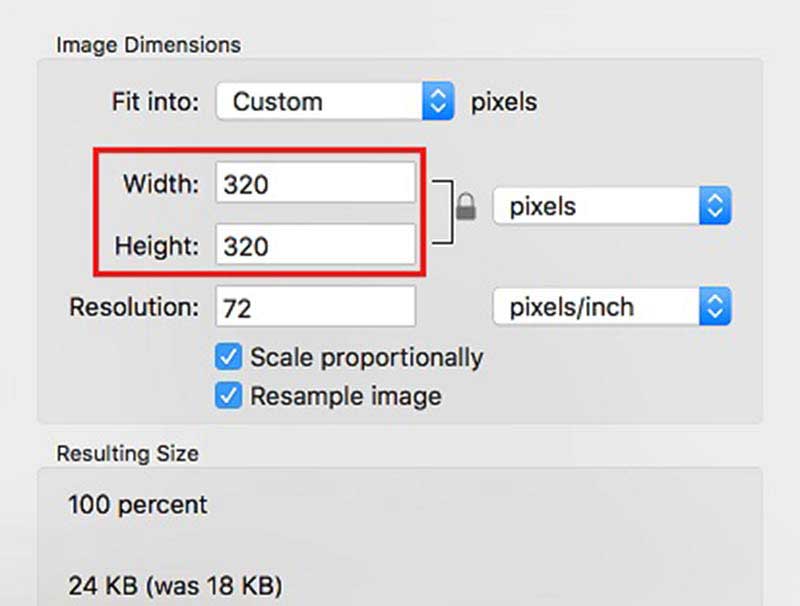
Все это методы, используемые для увеличения размера изображений; Если вы также хотите изменить размер видео, вот несколько решений:
Часть 5. Часто задаваемые вопросы о том, как увеличить размер изображения в КБ
Что лучше JPEG или BMP?
Трудно сказать, что лучше. Файлы JPEG имеют меньший размер и более низкое качество, что делает их лучшими для потоковой передачи изображений в форматах. Однако файлы BMP имеют больший размер и более высокое качество, подходящее для редактирования. То, что соответствует вашим потребностям, лучше всего.
Как увеличить размер изображения в КБ без изменения пикселей в Photoshop?
Откройте изображение в Photoshop, нажмите «Изображение» вверху и выберите «Размер изображения». Отрегулируйте ширину, высоту и разрешение появившегося диалогового окна, а затем снимите флажок «Ресамплинг», который поможет вам сохранить исходное количество пикселей. Теперь нажмите ОК и сохраните изображение.
В чем разница между масштабированием и изменением размера?
Изменение масштаба растягивает существующее содержимое изображения до новых размеров, а изменение размера изменяет размер изображения без преобразования существующего содержимого.
Заключение
В этой статье мы рекомендуем четыре инструмента, которые помогут вам увеличить размер изображения в КБ на Windows, Mac, iPhone и Android. Все эти четыре инструмента эффективны и просты в использовании. Онлайн-инструмент Arkthinker Image Upscaler можно использовать, если на вашем устройстве установлен браузер; Вы можете использовать его независимо от того, используете ли вы компьютер или мобильный телефон. Теперь попробуйте эти инструменты, чтобы легко изменить размер изображения.
Что вы думаете об этом посте. Нажмите, чтобы оценить этот пост.
Отличный
Рейтинг: 4.9 / 5 (на основе 415 голоса)
Найдите больше решений
GIF Resizer: идеальные инструменты для изменения размера анимированного GIF Как редактировать и обрезать анимированные GIF-файлы: 4 эффективных способа Как изменить размер видео для историй, ленты и IGTV в Instagram Топ-6 способов улучшить видео с помощью технологии искусственного интеллекта для начинающихСоответствующие статьи
- Редактировать изображение
- Как редактировать и обрезать анимированные GIF-файлы: 4 эффективных способа
- 10 конвертеров GIF для преобразования изображений/видео в GIF-файлы
- Лучшие инструменты для редактирования GIF, подходящие для любых компьютеров и устройств
- Как сделать GIF из изображений на рабочем столе и мобильном телефоне
- Быстрые шаги по добавлению текста в GIF с помощью инструментов создания подписей
- Добавьте музыку в GIF: включите музыку в свой GIF после конвертации
- GIF Resizer: идеальные инструменты для изменения размера анимированного GIF
- [6 инструментов] Как настроить смену цикла GIF и воспроизводить его вечно
- GIF Cutter: как вырезать GIF простыми и быстрыми методами
- Как удалить водяной знак Alamy с изображений (100% работает)



